Компьютер пищит при включении
Компьютер не запускается и при этом системный блок странно пищит при включении питания? Либо загрузка происходит, но ей также сопутствует странный писк? В общем-то, это не так уж и плохо, больше сложностей могло бы быть, если бы компьютер не включался, не подавая при этом совсем никаких сигналов. А упомянутый писк — это сигналы БИОС, которые сообщают пользователю или специалисту по ремонту компьютеров, с каким именно оборудованием компьютера имеются проблемы, что позволяет значительно легче диагностировать неполадки и исправлять их. Кроме этого, если компьютер пищит при включении, то можно сделать как минимум один положительный вывод: материнская плата компьютера не сгорела.
Для разных BIOS разных производителей эти диагностические сигналы отличаются, но приведенные ниже таблицы подойдут практически для любого компьютера и позволят в общих чертах понять, какая именно проблема возникла и в каком направлении двигаться для ее решения.
Сигналы для AWARD BIOS
Обычно, сообщение о том, какой именно БИОС используется на Вашем компьютере, появляется при загрузке компьютера. В некоторых случаях надписи, оповещающей об этом нет (например, на экране ноутбука появляется H2O bios), но и тогда, как правило, это один из перечисленных здесь видов. А учитывая то, что сигналы практически не пересекаются для различных марок, диагностировать проблему в случае, когда пищит компьютер, не составит труда. Итак, сигналы Award BIOS.
- Вид сигнала (как пищит компьютер)
- Ошибка или проблема, которой соответсвует данный сигнал
- один короткий сигнал
- ошибок при загрузке не обнаружено, как правило, после этого продолжается обычная загрузка компьютера. (При условии установленной операционной системы и исправности загрузочного жесткого диска или иного носителя)
- два коротких
- при загрузке обнаружены ошибки, которые не являются критическими. К ним могут относиться проблемы с контактами шлейфов на жестком диске, параметрами времени и даты из-за севшей батарейки и другие
- 3 длинных сигнала
- Ошибка клавиатуры — стоит проверить правильность подключения клавиатуры и ее исправность, после чего перезагрузить компьютер
- 1 длинный и один короткий
- Проблемы с модулями оперативной памяти. Можно попробовать извлечь их из материнской платы, почистить контакты, поставить на место и попробовать снова включить компьютер
- один длинный и 2 коротких
- Неисправность видеокарты. Попробуйте вытащить видеокарту из слота на материнской плате, почистить контакты, вставить ее. Обратите внимание на вздутые конденсаторы на видеокарте.
- 1 длинный и три коротких
- Какая-либо проблема с клавиатурой, а в частности при ее инициализации. Проверьте правильность подключения ее к компьютеру.
- один длинный и 9 коротких
- Произошла ошибка при чтении ROM. Может помочь перезагрузка компьютера или смена прошивки микросхемы постоянной памяти.
- 1 короткий, многократно повторяющийся
- неисправность или иные проблемы блока питания компьютера. Можно попробовать почистить его от пыли. Возможно, потребуется замена блока питания.
AMI (American Megatrends) BIOS
AMI Bios
- 1 короткий писк
- ошибок при включении не возникло
- 2 коротких
- Проблемы с модулями оперативной памяти. Рекомендуется проверить правильность их установки на материнской плате
- 3 коротких
- Другого рода неисправность оперативной памяти. Также проверьте правильность установки и контакты модулей RAM
- 4 коротких сигнала
- Неисправность системного таймера
- пять коротких
- Проблемы с процессором
- 6 коротких
- Проблемы с клавиатурой или ее подключением
- 7 коротких
- какие-либо неисправности в материнской плате компьютера
- 8 коротких
- проблемы с видеопамятью
- 9 коротких
- Ошибка в прошивке BIOS
- 10 коротких
- возникает при попытке записи в CMOS память и невозможности произвести ее
- 11 коротких
- Проблемы с внешней кэш-памятью
- 1 длинный и 2, 3 или 8 коротких
- Проблемы с видеокартой компьютера. Возможно, также, неправильное или отсуствующее подключение к монитору
Phoenix BIOS
BIOS Phoenix
- 1 писк — 1 — 3
- ошибка при чтении или записи данных CMOS
- 1 — 1 — 4
- Ошибка в данных, записанных в микросхеме BIOS
- 1 — 2 — 1
- Какие-либо неисправности или ошибки материнской платы
- 1 — 2 — 2
- Ошибка при запуске контроллера DMA
- 1 — 3 — 1 (3, 4)
- Ошибка оперативной памяти компьютера
- 1 — 4 — 1
- Нисправности материнской платы компьютера
- 4 — 2 — 3
- Проблемы с инициализацией клавиатуры
Что делать, если компьютер издает звуки при включении?
Какие-то из указанных проблем можно попробовать решить и самостоятельно, если Вы знаете, как это сделать. Нет ничего проще, чем проверить правильность подключения клавиатуры и монитора к системному блоку компьютера, несколько сложнее заменить батарейку на материнской плате. В некоторых других случаях я бы рекомендовал бы обратиться к специалистам, профессионально занимающимся компьютерной помощью и имеющим необходимые профессиональные навыки для решения специфических аппаратных проблем компьютера. В любом случае, не стоит сильно переживать, если компьютер стал ни с того ни с сего пищать при включении — скорее всего, это удастся относительно легко исправить.
Содержание статьи:
- Таблицы звуковых сигналов BIOS
- Как определить версию BIOS
- Award BIOS
- AMI BIOS (American Megatrends)
- AST BIOS
- Compaq Computer // HP (BIOS)
- Phoenix BIOS
- IBM BIOS
- Quadtel BIOS
- UEFI BIOS Utility (общий вариант)
- Вопросы и ответы: 9
Доброго времени!
Если после включения компьютера вы слышите какие-то странные звуки, напоминающие гудки или писк (как в морзянке: «1 длинный, 2 коротких», например) — вероятно, что с каким-то из ваших компонентов ПК возникла ошибка… (неисправность).
Разумеется, по этим сигналам можно «провести» первичную диагностику, и существенно сузить круг потенциальных «виновников» (прим.: у разных версий BIOS сигналы могут несколько различаться).
Собственно, в этой небольшой заметке приведу расшифровку наиболее популярных звуковых сигналов, с которыми чаще всего приходиться сталкиваться (например, 2 коротких гудка, или 1 длинный 2 коротких и т.д.). 👇
👉 Примечание!
Откуда вообще берутся эти сигналы? Дело в том, что в мат. платах компьютеров есть спец. микросхема, в которой записана BIOS (по сути, это микро-программа*).
Так вот, после включения компьютера — сначала стартует BIOS и проводит инициализацию установленного оборудования (так называемое «само-тестирование» — по англ. Power-On Self Test – POST).
Если какое-то оборудование не пройдет инициализацию — POST будет остановлен, а на небольшой дополнительный динамик (спикер) на мат. плате будет выведен спец. звуковой сигнал (писк).
*
Таблицы звуковых сигналов BIOS
Как определить версию BIOS
Итак…
Для того чтобы «судить» о том, что нам хочет «сказать» компьютер своими сигналами — нужно сначала определить версию BIOS.
Как это сделать: 👇
- 👉 Вариант 1: посмотреть документацию к вашему ПК (материнской плате).
- 👉 Вариант 2: если Windows на компьютере у вас загружается — можно нажать сочетание Win+R (чтобы появилось окно «Выполнить»), и использовать команду msinfo32 (см. «1» на скрине ниже).
- 👉 Вариант 3: зайти в настройки BIOS — в верхней части окна (обычно) всегда указывается версия. См. скрин ниже: AWARD, AMI, Phoenix…
Как узнать версию BIOS
- 👉 Вариант 4: также можно узнать 👉 модель материнской платы и посмотреть что за BIOS на офиц. сайте производителя.
*
Award BIOS
| Сигнал | Описание |
| Сигнала нет | Если ПК вкл. и загружается — всё OK, если нет и не подает ни единого признака жизни — то вопрос к блоку питания: либо не исправен, либо не подключен (также возможно, что отключен спикер). |
| Непрерывный | Вероятно наличие неисправности блока питания. |
| Короткий повторяющийся | Замыкание в цепях питания (также может указывать на проблему с БП). |
| Длинный повторяющийся | Ошибка, связанная с ОЗУ. Например, неправильно установлены плашки ОЗУ (или одна из плашек вышла из строя). Как минимум, рекомендуется переустановить плашки и продуть слоты от пыли. |
| 1 короткий | Обычно возникает сразу после включения. Означает, что процедура POST выполнена, ошибок нет, и компьютер работает в штатном режиме. |
| 2 коротких | Возникла некритическая ошибка (решить вопрос часто поможет даже простой сброс настроек BIOS). |
| 3 длинных | Ошибка, связанная с контроллером клавиатуры. Если после сброса настроек BIOS и перезагрузки ПК — ошибка не пропала, вероятно есть неисправность мат. Платы. |
| 1 длинный, 1 короткий | Ошибка, связанная с ОЗУ. Попробуйте вынуть все плашки памяти и подключить только одну из них. |
| 1 длинный, 2 коротких | Не инициализирована видеокарта (видеопамять). Рекомендуется проверить, хорошо ли подключена видеокарта, надежно ли зафиксирована в слоте (подключено ли к ней питание). Возможно, что была установлена видеокарта, не поддерживаемая мат. Платой. |
| 1 длинный, 3 коротких | Ошибка, связанная с клавиатурой. Может указывать как на неисправность клавиатуры, так и мат. Платы (как вариант: попробуйте подключить клавиатуру к другому порту / или использовать другую клавиатуру). |
| 1 длинный, 9 коротких | Ошибка чтения BIOS (часто возникает после ошибок при прошивке, сбоев в электропитании ПК и пр.). |
*
AMI BIOS (American Megatrends)
| Сигнал | Описание |
| Сигналы отсутствуют | Необходимо проверить подключение БП, исправен ли он (если ПК не вкл.). Также возможно, что выключен спикер. |
| 1 короткий | Ошибок не обнаружено, все устройства инициализированы, компьютер загружается в штатном режиме. |
| 2 коротких | Ошибка, указывающая на проблемы с ОЗУ. Можно порекомендовать достать модули ОЗУ из слотов, продуть их, и вставить обратно. После перезагрузить ПК. |
| 3 коротких | Ошибка первых 64 Кбайт ОЗУ. |
| 4 коротких | Неисправность системного таймера на материнской плате. |
| 5 коротких | Возникла проблема с ЦП. Возможна его некорректная установка (или выход из строя…). |
| 6 коротких | Ошибка, связанная с клавиатурой (причина может быть как в клавиатуре, так и в мат. Плате). Для начала порекомендовал бы попробовать подключить др. клавиатуру к ПК. |
| 7 коротких | Неисправность материнской платы (кстати, как вариант: неправильная установка платы в корпус). |
| 8 коротких | Не инициализирована видеокарта (видеопамять). Проверьте правильность ее установки, попробуйте пере-подключить. |
| 9 коротких | Проблема чтения BIOS. Вопрос, как правило, удается решить после обновления содержимого BIOS. |
| 10 коротких | Невозможно вести запись в CMOS память. |
| 11 коротких | Ошибка, связанная с ОЗУ. |
| 1 длинный 2 коротких | Проблема, связанная с инициализацией видеоадаптера (возможно, что карта не подключена или неисправна). |
| 1 длинный 3 коротких | Не найдена видеокарта. -//- |
| 1 длинный 8 коротких | Ошибка видеопамяти (= неисправность видеокарты). Кстати, иногда эта ошибка может возникать, если к видеокарте не подключен монитор. |
*
AST BIOS
| Сигнал | Описание |
| Сигналы отсутствуют | Необходимо проверить БП, работает ли он (возможно откл. спикер). |
| 1 короткий | Ошибка при проверке ЦП. |
| 2 коротких | Ошибка контроллера клавиатуры. |
| 3 коротких | Ошибка контроллера клавиатуры. Возможна неисправность системной платы. |
| 4 коротких | Ошибка установки связи с клавиатурой. |
| 5 коротких | Ошибка клавиатурного ввода (возможно залипание клавиш). |
| 6 коротких | Ошибка системной платы не установленного характера. |
| 9 коротких | Ошибка связана с микросхемой ПЗУ BIOS. |
| 10 коротких | Ошибка таймера системы. |
| 11 коротких | Ошибка чипсета. |
| 12 коротких | Ошибка регистра управления питанием памяти. |
| 1 длинный | Ошибка контроллера DMA 0. |
| 1 длинный 1 короткий | Ошибка контроллера DMA 1. |
| 1 длинный 2 коротких | Проблема, связанная с инициализацией видеоадаптера. |
| 1 длинный 3 коротких | Не найдена видеокарта. -//- |
| 1 длинный 4 коротких | Ошибка видеоадаптера. -//- |
| 1 длинный 5 коротких | Ошибка памяти 64K. |
| 1 длинный 6 коротких | BIOS не смог загрузить векторы прерываний. |
| 1 длинный 7 коротких | Ошибка инициализации видеооборудования. |
| 1 длинный 8 коротких | Ошибка видеопамяти (возможно, есть неисправность видеокарты). |
*
Compaq Computer // HP (BIOS)
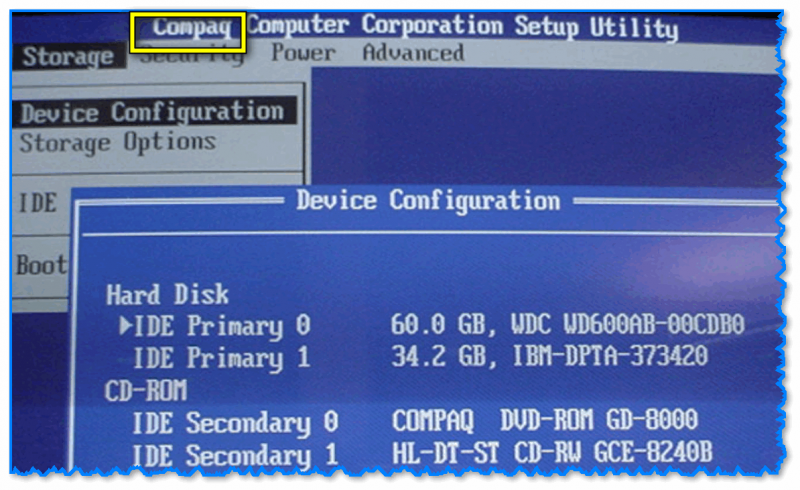
Compaq Computer (BIOS)
*
| Сигнал | Описание |
| Сигналы отсутствуют | Необходимо проверить работу БП. |
| 1 короткий | Ошибок нет, все в порядке. |
| 2 коротких | Глобальная ошибка (не установленная). |
| 1 короткий 2 длинных | Неисправность связана с ОЗУ (есть смысл попробовать выкл. ПК, вынуть и продуть плашки ОЗУ). |
| 1 длинный 1 короткий | Ошибка памяти CMOS BIOS (возможно, что села батарейка на мат. плате). |
| 1 длинный 2 коротких | Ошибка связана с видеокартой. Необходимо проверить правильность ее подкл. |
| 1 длинный постоянный | Ошибка ОЗУ (что бывает после переподкл. плашек ОЗУ). |
| 7 сигналов (1 дл., 1кор., 1 дл., 1 кор., пауза, 1 дл., 1 кор., 1 кор.) | Неисправность видеокарты. |
*
Phoenix BIOS
Примечание: сигнал вида «1-1-3» (👇) у BIOS Phoenix означает, что прозвучит 1 короткий гудок, пауза, еще 1 короткий, пауза, и еще 4 коротких.
| Сигнал | Описание |
| 1-1-2 | Ошибка, связанная с процессором (возможна его неисправность). |
| 1-1-3 | Ошибка чтения CMOS-памяти. |
| 1-1-4 | Ошибка при чтении BIOS (как правило, требуется сброс/перепрошивка BIOS). |
| 1-2-1 | Проблема с инициализацией материнской платы. Может указывать на ее неисправность или некорректное подключение. |
| 1-2-2 и 1-2-3 | Проблема с инициализацией контроллера DMA. |
| 1-3-1 | Ошибка регенерации оперативной памяти. |
| 1-3-3 и 1-3-4 | Ошибка при тестировании первых 64 Кб оперативной памяти |
| 1-4-1 | Неисправность материнской платы. |
| 1-4-2 | Ошибка инициализации ОЗУ. |
| 1-4-3 | Ошибка системного таймера. |
| 1-4-4 | Ошибка обращения к порту ввода/вывода |
| 2-X-X | Проблемы с первыми 64к памяти; |
| 3-1-1 | Ошибка инициализации второго канала DMA. |
| 3-1-2 и 3-1-4 | Ошибка инициализации первого канала DMA. |
| 3-2-4 | Ошибка контроллера клавиатуры. |
| 3-3-4 | Ошибка тестирования видеопамяти. |
| 4-2-1 | Ошибка системного таймера. |
| 4-2-3 | Ошибка контроллера клавиатуры. |
| 4-2-4 | Ошибка при работе в защищенном режиме, возможно неисправность ЦП. |
| 4-3-1 | Ошибка тестирования ОЗУ. |
| 4-3-2 | Ошибка прохождения теста первого таймера. |
| 4-3-3 | Ошибка прохождения теста второго таймера. |
| 4-4-1 | Ошибка последовательного порта. Может происходить из-за устройства, подключенного к данному порту. |
| 4-4-2 | Ошибка параллельного порта. -//- |
| 4-4-3 | Ошибка математического сопроцессора. |
| Длинные повторяющиеся сигналы | Неисправность материнской платы (в некоторых случаях может указывать на ее некорректную установку). |
*
IBM BIOS

IBM BIOS — данное окно можно увидеть при включении ПК
*
| Сигнал | Описание |
| Отсутствует | Возможно, что есть неисправность БП (блока питания), мат. платы, или самого динамика (спикера). |
| Непрерывный | Есть проблемы с питанием (БП), или материнской платой (возможно неправильное подкл. устройств). |
| Повторяющийся короткий | Проблема связана с БП или мат. платой. |
| 1 короткий | Всё в порядке, успешно пройденный POST. |
| 1 длинный сигнал и пустой экран | Проблема с инициализацией видеокарты (адаптера), возможно, неправильное подкл. |
| 2 коротких | Не подкл. монитор (возможно, подкл. не к той видеокарте). |
| 3 длинных | Неисправность связана с мат. платой. |
| 1 длинный 1 короткий | Проблема с подкл. мате. платы. |
| 1 длинный 2 коротких | Ошибка инициализации видеосистемы (Mono/CGA). |
| 1 длинный 3 коротких | Неисправность связана с видеосистемой (EGA/VGA). |
| Длинные повторяющиеся сигналы | Неисправность материнской платы (в некоторых случаях может указывать на ее некорректную установку). |
*
Quadtel BIOS
| Сигнал | Описание |
| Отсутствует | Если ПК включается норм. — то просто не подкл. спикер. Если ПК в норм. режиме не вкл. — то, возможно, есть неисправность БП (блока питания). |
| 1 короткий | Всё в порядке, успешно пройденный POST. |
| 2 коротких | Ошибка памяти CMOS RAM. |
| 1 длинный 2 коротких | Ошибка видеокарты, проверьте подкл. |
| 1 длинный 3 коротких | Один или несколько периферийных контроллеров системы неисправны. Замените контроллеры и повторите тестирование. |
*
UEFI BIOS Utility (общий вариант)

UEFI BIOS Utility — в качестве примера
*
| Сигнал | Описание |
| Отсутствует | Если ПК включается норм. — то просто не подкл. динамик/спикер. Если ПК не вкл. — то, возможно, есть неисправность блока питания. |
| 1 короткий | Всё в порядке, загрузка прошла успешно. |
| 1 короткий, 1 длинный | Неисправность связана с ОЗУ (возможно, стоит попробовать переподкл. плашки). |
| Непрерывные короткие сигналы | Неисправность связана с питанием (например, есть проблемы с БП или корректным подкл.). |
| Непрерывные длинные гудки | Ошибка связана с ОЗУ. |
| Непрерывающийся сигнал | Сигнализирует о проблемах с подключением блока питания. |
| Попеременные длинный и короткий сигналы | Неисправность связана с ЦП. |
| 1 длинный, 2 коротких | Ошибка связана с видеокартой (или ее подкл.). |
| 1 длинный, 3 коротких | Ошибка видеопамяти. |
| 1 длинный, 9 коротких | Ошибка чтения ПЗУ. |
| 3 длинных | Ошибка контроллера клавиатуры. |
*
На сим пока всё…
По мере работы над сайтом — заметка будет дополняться.
Удачи в диагностике!
👋
Первая публикация: 16.08.2020
Корректировка: 29.11.2023
Когда компьютер начинает издавать звуковые сигналы (так называемые «биос-коды») и не включается, это указывает на определенные аппаратные проблемы. Понимание причин таких сигналов поможет определить проблему и найти ее решение. Ниже представлен детализированный гайд по основным причинам, почему компьютер пищит и не включается, а также как распознать проблему и ее устранить.

Источник: youtube.com / Системник пищит
Первое, на что стоит обратить внимание, это характер звукового сигнала. Различные типы звуков, краткие, длинные, повторяющиеся, указывают на различные аппаратные неполадки. Чтобы расшифровать эти звуки, важно знать модель вашего BIOS, так как каждый производитель использует свои коды ошибок.
Проблемы с оперативной памятью (RAM)

Источник: vgtimes.ru / Оперативная плата
Если компьютер издает несколько коротких сигналов, это может свидетельствовать о проблемах с оперативной памятью. Причинами могут быть как неправильная установка модулей, так и их поломка. Чтобы определить, что именно вызвало проблему, попробуйте следующие шаги:
- Отключите компьютер от сети и снимите боковую крышку системного блока.
- Аккуратно извлеките модули оперативной памяти и установите их обратно, убедившись, что они вставлены до конца в разъемы.
- Если у вас несколько планок оперативной памяти, попробуйте запустить компьютер с каждой по отдельности, чтобы определить, не вышла ли из строя одна из них.
- Если проблема сохраняется, попробуйте установить новые модули памяти, чтобы убедиться, что неисправна не сама материнская плата.
Проблемы с видеокартой

Источник: shtampik.com / Охлаждение видеокарты
Когда компьютер издает длинный и короткий сигнал или серию длинных сигналов, это может указывать на проблемы с видеокартой. Причина может заключаться в плохом подключении карты, ее неисправности или выходе из строя. Чтобы устранить проблему:
- Отключите компьютер и откройте корпус;
- Извлеките видеокарту из разъема PCI-Express, аккуратно прочистите ее контакты и установите обратно;
- Убедитесь, что кабель питания (если карта требует дополнительного питания) подключен надежно;
- Попробуйте подключить видеокарту к другому компьютеру, чтобы проверить ее работоспособность;
- Если видеокарта исправна, но компьютер все равно пищит, проблема может быть в разъеме PCI-Express на материнской плате.
Неисправности процессора (CPU)
Редкий, но серьезный случай это проблемы с процессором. Обычно BIOS сообщает об этом через несколько длинных сигналов подряд. Процессор может перегреваться, быть неправильно установленным или выйти из строя. Чтобы проверить это:
- Отключите компьютер и снимите крышку.
- Убедитесь, что процессор и его кулер надежно закреплены на материнской плате.
- Проверьте, не засорился ли радиатор и вентилятор кулера пылью. Если да, очистите его сжатым воздухом или аккуратно (!) пылесосом.
- Если вы недавно устанавливали процессор, убедитесь, что он правильно закреплен в сокете и что термопаста нанесена правильно.
- В случае подозрения на перегрев проверьте BIOS или используйте программы для мониторинга температуры процессора.
Проблемы с питанием

Источник: ruavto.com / Блок питания
Если компьютер не подает сигналов и вообще не включается (но при этом вы слышите, как работают вентиляторы), проблема может быть в блоке питания. Неисправный блок питания не сможет должным образом снабжать энергией компоненты системы, что приводит к сбоям и отказам в запуске. Решение:
- Проверьте, подключены ли все кабели блока питания к материнской плате и компонентам компьютера;
- Попробуйте подключить компьютер к другой розетке или удлинителю;
- Если есть возможность, замените блок питания на новый или протестируйте его с помощью тестера блоков питания;
- Убедитесь, что блок питания соответствует потребляемой мощности компьютера.
Проблемы с материнской платой

Источник: dzen.ru / Материнская плата
Материнская плата также может быть источником проблемы. Обычно она не издает характерных звуков, если вышла из строя, но может не включаться вообще. Для диагностики:
- Отключите все компоненты от материнской платы (видеокарту, оперативную память, накопители) и попробуйте включить ее с минимальным набором: процессор, одна планка ОЗУ.
- Проверьте визуально конденсаторы на материнской плате: если они вздулись или вытекли, это может быть причиной сбоя.
- Попробуйте сбросить настройки BIOS, используя перемычку «Clear CMOS» или извлекши батарейку на 10–15 минут.
- Если плата остается бездействующей, возможно, ее необходимо заменить.
Неправильное подключение периферийных устройств
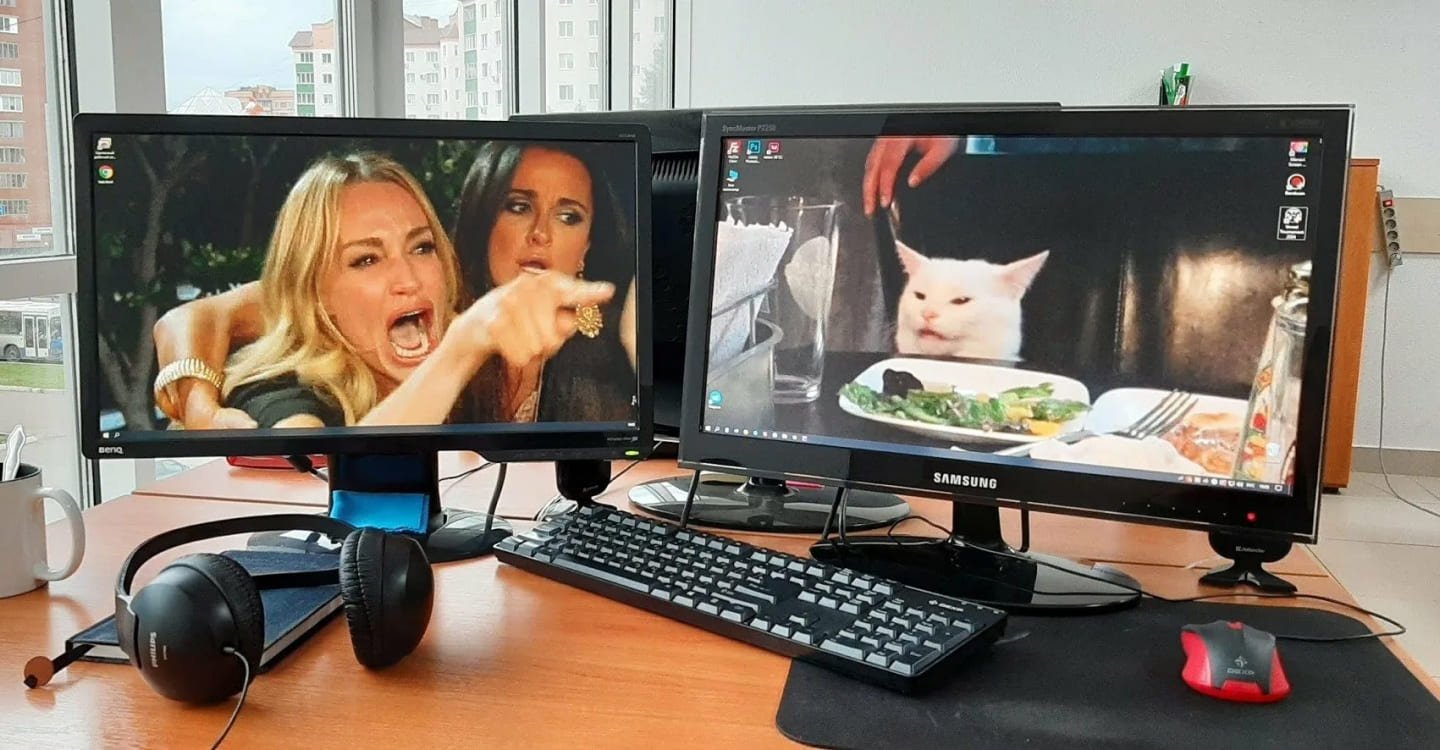
Источник: dr-web.ru / Конфликт двух мониторов
Иногда компьютер не включается или подает сигналы из-за конфликтов с подключенными периферийными устройствами (клавиатура, мышь, принтеры и так далее). Чтобы исключить этот вариант:
- Отключите все внешние устройства, кроме монитора, клавиатуры и мыши. Попробуйте включить компьютер.
- Если он запускается нормально, поочередно подключайте устройства обратно, чтобы определить, какое из них вызывает конфликт.
Проблемы с батарейкой CMOS

Источник: mirantenn14.ru / Батарейка CMOS
Батарейка CMOS отвечает за сохранение настроек BIOS, включая дату, время и параметры конфигурации системы. Если эта батарейка разряжается, это может привести к неправильным настройкам BIOS и проблемам с запуском.
Признаком неисправности может быть сброс даты и времени каждый раз, когда компьютер выключается. Чтобы устранить проблему замените батарейку CMOS (обычно используется батарейка CR2032, она легко доступна в магазинах электроники). После замены перезагрузите BIOS, настроив параметры заново.
Проблемы с жестким диском или SSD

Источник: YouTube / Использование SSD
Если жесткий диск или SSD неисправны, компьютер может зависать на этапе загрузки и не переходить к включению системы. Это может проявляться как повторяющиеся звуковые сигналы, или система вообще может не подавать никаких сигналов, зависая в BIOS. Проблемы с накопителем могут быть вызваны поврежденными секторами, сбоями файловой системы или полным отказом диска. Чтобы выявить проблему:
- Отключите жесткий диск или SSD от компьютера и попробуйте загрузиться без него. Если сигналы прекратились, значит, проблема именно в накопителе.
- Попробуйте подключить накопитель к другому компьютеру или использовать специальную утилиту для проверки состояния диска, например, «CrystalDiskInfo» для Windows.
- Если накопитель неисправен, его придется заменить, а важные данные, если возможно, восстановить с помощью специализированных программ.
Проблемы с блокировкой BIOS паролем
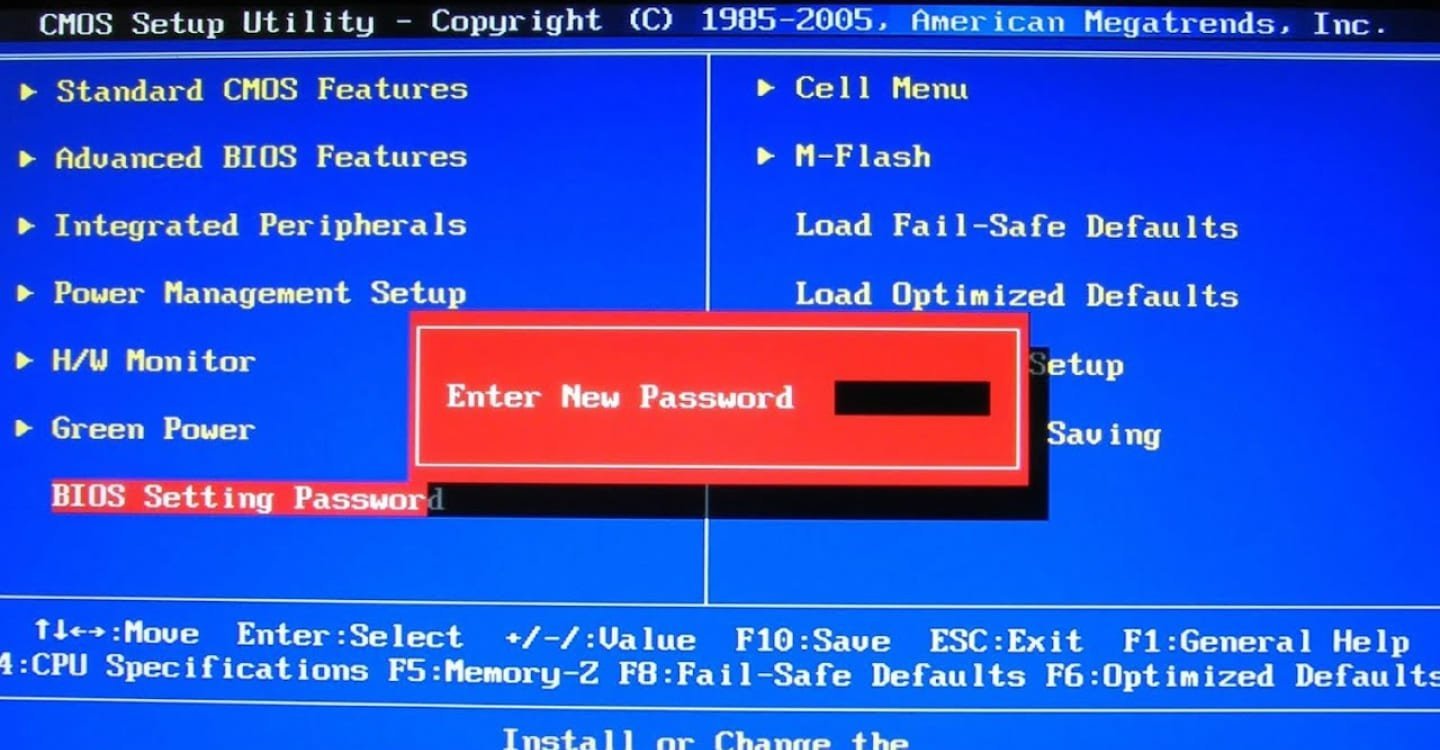
Источник: youtube.com / Блокировка BIOS
Некоторые материнские платы могут блокировать запуск системы, если установлен пароль BIOS, и он введен неправильно. В этом случае компьютер может издавать один длинный и один короткий сигнал или просто зависать на экране загрузки BIOS. Решение состоит в том, чтобы попробовать сбросить настройки BIOS, используя перемычку на материнской плате («Clear CMOS») или извлечь батарейку CMOS на 10–15 минут, чтобы удалить пароль.
Перегрев компонентов

Источник: ranker.com / Альтернативный способ охлаждения персонального компьютера
Системы охлаждения, как кулеры на процессоре или видеокарте, могут засориться пылью или просто выйти из строя. Если компьютер перегревается, он может не включиться, чтобы защитить компоненты от повреждения. Это проявляется в виде непрерывных звуков или вообще отсутствия реакции системы на кнопку включения. Решение:
- Проверьте кулеры, радиаторы и вентиляционные отверстия на предмет скопления пыли. Очистите их сжатым воздухом.
- Убедитесь, что вентиляторы исправны и работают на полную мощность.
- Если кулеры или термопаста не справляются с охлаждением, замените их.
Проблемы с периферийными устройствами и USB-портами
Некоторые периферийные устройства могут вызывать конфликты при запуске системы. Например, поврежденные устройства, подключенные через USB-порты, могут блокировать работу BIOS или вызывать неправильные сигналы. Решение: отключите все периферийные устройства, включая флешки, принтеры, сканеры и так далее. Если после этого компьютер запускается нормально, поочередно подключайте устройства обратно, чтобы выявить проблему.
Конфликты между оборудованием

Источник: youtube.com / Анализ проблем в персональном компьютере
В редких случаях, если недавно установлено новое оборудование, например, новая видеокарта или оперативная память, могут возникнуть конфликты. Не все компоненты могут быть совместимы друг с другом или с материнской платой. Это может вызывать «биос-коды» и невозможность включения системы. Чтобы решить проблему:
- Проверьте совместимость нового оборудования с вашей системой (это можно сделать на сайтах производителей материнских плат или карт).
- Попробуйте запустить компьютер с минимальным набором оборудования (только материнская плата, процессор и оперативная память), а затем добавляйте остальные компоненты по одному, чтобы выявить конфликтующий элемент.
Ошибки в настройках BIOS (разгон процессора или видеокарты)

Источник: youla.ru / Разгон процессора внешними компонентами
Если ранее вы пытались разогнать процессор, видеокарту или оперативную память через настройки BIOS, это могло привести к нестабильной работе системы. Компьютер может не включаться или издавать звуковые сигналы при перегрузке. Чтобы устранить проблему:
- Сбросьте настройки BIOS до заводских, используя функцию «Load Default Settings» в BIOS.
- Если система запускается после сброса, возможно, проблема была в слишком агрессивных настройках разгона. Используйте более консервативные параметры.
Проблемы с кабелями и разъемами

Источник: fixicomp.ru / Неудачное решение для корпуса персонального компьютера
Иногда проблема может быть в плохом контакте или разъеме. Например, кабель питания материнской платы может быть неплотно подключен, что препятствует нормальному запуску системы. То же самое может касаться других соединений. Решение:
- Проверьте все кабели питания, особенно 24-пиновый разъем для материнской платы и 8-пиновый разъем для процессора.
- Убедитесь, что все кабели SATA или NVMe для накопителей надежно подключены.
Внешние факторы (электричество)

Источник: yaplakal.com / Мастера за починкой персонального компьютера
Проблемы с электропитанием могут вызывать сбои в работе системы. Нестабильное напряжение, перегрузки или перебои в сети могут препятствовать нормальному запуску компьютера. Решение:
- Подключите компьютер к сетевому фильтру или ИБП (источнику бесперебойного питания) для защиты от скачков напряжения.
- Проверьте кабель питания и розетку, к которой подключен компьютер, возможно, они неисправны.
Дополнительные меры по устранению проблемы
Если ни один из вышеперечисленных шагов не помог, есть несколько других проверок, которые стоит сделать:
- Проверьте, правильно ли подключен монитор. Если монитор не включается, это может выглядеть как проблема с компьютером.
- Убедитесь, что все кабели (включая питание) надежно закреплены.
- Попробуйте заменить клавиатуру и мышь на другие, так как иногда неисправные периферийные устройства могут препятствовать запуску системы.
Таким образом, пищащий компьютер и отсутствие запуска — это сигналы, которые BIOS использует для уведомления пользователя о проблемах с оборудованием. Диагностика проблемы зависит от характера звукового сигнала и тщательного осмотра компонентов компьютера. Следуя предложенным шагам, можно не только выявить неисправность, но и исправить ее, вернув компьютер в рабочее состояние.
Заглавное фото: CQ.ru с помощью DALL-E
Расшифруйте непонятные звуки и узнайте, что компьютер пытается вам сказать.
Почему компьютер пищит
При каждом включении ПК запускается самотестирование оборудования POST (Power On Self Test), и при обнаружении ошибок они отображаются на экране. Однако если сбои возникают ещё до загрузки системы вывода и включения монитора, то для индикации ошибок используются звуковые сигналы.
Они подаются системным спикером, расположенным на материнской плате. Сигналы представляют собой серии высокочастотных писков, похожих на рингтоны старых мобильных телефонов или звуки дешёвого китайского будильника.
Что делать, если слышен писк из ПК
При возникновении неполадок, сопровождающихся звуковыми сигналами, для их дальнейшей диагностики нужно сделать следующее.
- Включите компьютер или перезагрузите кнопкой Reset, если он уже включён.
- Внимательно послушайте издаваемые сигналы. При необходимости перезагрузите ПК, чтобы воспроизвести ошибку ещё раз.
- Запишите комбинацию звуков на бумаге. Длительность, количество сигналов, паузы между ними — всё это важно.
- Узнайте производителя BIOS своего компьютера. Для этого сначала уточните модель материнской платы в документации или по маркировке на самом устройстве. А затем поищите в интернете, BIOS какого вендора используется в материнке. В большинстве случаев разработчики оборудования и BIOS отличаются.
- Зная производителя системного ПО, найдите код ошибки по представленным ниже комбинациям сигналов.
Например, компьютер при включении быстро пикает три раза подряд — получается три коротких сигнала. Открываем боковую крышку системника и внимательно смотрим маркировку на материнской плате. Видим Gigabyte GA–970A‑DS3P. Далее ищем информацию по этой модели и выясняем, что в ней используется BIOS от American Megatrends, то есть AMI. Находим в соответствующем разделе наш код и узнаём, что неполадки вызваны ошибкой оперативной памяти.
Как расшифровать сигналы BIOS
Один короткий сигнал обычно говорит об успешном завершении теста, все остальные указывают на определённую ошибку оборудования. В зависимости от производителя BIOS виды сигналов и их значения могут различаться.
Коды AMI BIOS
Многие разработчики комплектующих применяют BIOS от компании American Megatrends. Некоторые производители интегрируют собственное ПО, основанное на AMI BIOS, — в этом случае интерпретация определённых сигналов может не совпадать.
- 1 короткий — ошибка обновления памяти.
- 2 коротких — неполадки оперативной памяти.
- 3 коротких — ошибка чтения первых 64 КБ памяти.
- 4 коротких — сбой системного таймера.
- 5 коротких — ошибка процессора.
- 6 коротких — неполадки контроллера клавиатуры.
- 7 коротких — ошибка системной платы или внешнего оборудования.
- 8 коротких — сбой чтения‑записи видеопамяти.
- 9 коротких — неверная контрольная сумма BIOS.
- 10 коротких — ошибка записи‑чтения CMOS‑памяти.
- 11 коротких — сбой кеш‑памяти.
- 1 длинный, 3 коротких — ошибка видеоадаптера.
- 1 длинный, 8 коротких — неполадки видеокарты или монитора.
- Звук сирены — низкая скорость вентилятора процессора, проблемы с блоком питания.
Коды PhoenixBIOS
Системное ПО от Phoenix Technologies используется большинством производителей современных материнских плат. Встречаются модифицированные версии PhoenixBIOS, основанные на оригинальном ПО. Значение кодов в них такое же, но иногда может немного различаться.
В этом типе BIOS используются сигналы одинаковой длины, которые разделяются паузами. Код 1–3–1 следует читать как один сигнал, пауза, три сигнала, пауза, один сигнал.
- 1–1–2 — сбой инициализации процессора.
- 1–1–3 — ошибка чтения‑записи памяти CMOS.
- 1–1–4 — неверная контрольная сумма BIOS.
- 1–2–1 — сбой инициализации материнской платы.
- 1–2–2, 1–2–3 — ошибка контроллера DMA.
- 1–3–1 — сбой инициализации схемы регенерации памяти.
- 1–3–3, 1–3–4 — сбой инициализации первых 64 КБ памяти.
- 1–4–1 — ошибка инициализации материнской платы.
- 1–4–2 — сбой инициализации оперативной памяти.
- 1–4–3, 4–2–1 — ошибка инициализации системного таймера.
- 1–4–4 — сбой чтения‑записи порта ввода‑вывода.
- 2–1–1, 2–1–2, 2–1–3, 2–1–4, 2–2–1, 2–2–2, 2–2–3, 2–2–4, 2–3–1, 2–3–2, 2–3–3, 2–3–4, 2–4–1, 2–4–2, 2–4–3, 2–4–4 — ошибка чтения записи оперативной памяти.
- 3–1–1, 3–1–2, 3–1–4 — сбой инициализации DMA‑канала.
- 3–2–4, 4–2–3 — ошибка инициализации контроллера клавиатуры.
- 3–3–4, 3–4–1 — проблемы с видеопамятью.
- 3–4–2 — сбой инициализации видеоадаптера.
- 4–2–4 — ошибка при включении защищённого режима процессора.
- 4–3–1 — сбой инициализации оперативной памяти.
- 4–3–2, 4–3–3 — проблемы с системным таймером.
- 4–4–1 — ошибка инициализации последовательного порта.
- 4–4–2 — сбой инициализации параллельного порта.
- 4–4–3 — ошибка инициализации сопроцессора.
- Цикличные сигналы — неполадки материнской платы.
- Звук сирены — сбой или поломка видеоадаптера.
- Непрерывный сигнал — не работает или отключён вентилятор процессора.
Коды Award BIOS
BIOS от Award сейчас принадлежит Phoenix Technologies, но часто встречается на более старом оборудовании. Существуют варианты микропрограмм, изменённые производителями материнских плат. Как правило, описание кодов в них совпадает.
- 1 короткий — ошибок нет, успешная загрузка.
- 1 длинный, 2 коротких — ошибка инициализации видеопамяти.
- 1 длинный, 3 коротких — видеоадаптер не обнаружен или имеет неполадки.
- Бесконечный сигнал — сбой оперативной памяти.
- Звук сирены — ошибка или повреждение процессора.

